디지털 장치가 작동을 멈추는 이�

키보드의 Num Lock
키보드 오른쪽의 숫자 패드가 멈 춥니 다 사용자가 자신의 모드를 전환하여 작업합니다. 응 이 키들은 두 가지 목적이 될 수 있습니다. 숫자와 산술 연산자뿐 아니라 일부 조치의 값 (예 : PgUp)
일반적 으로이 스위치는 NmLk 키 (일부 Nlk 키보드). 그 후 해당 블록의 키를 누르면 숫자가 멈 춥니 다 표시되지만 다른 작업이 수행되기 시작합니다.
디지털 블록 문제를 해결하는 방법 입력을 중지
오른쪽 키보드의 숫자가 깨진 문제 수정 매우 간단합니다. 먼저 키를 눌러보십시오 숫자 키가있는 블록 근처에있는 NmLk (또는 내부). 활성화 된 경우 데스크탑 키보드 숫자 입력 모드에서 해당 표시등이 켜집니다 사용 가능).
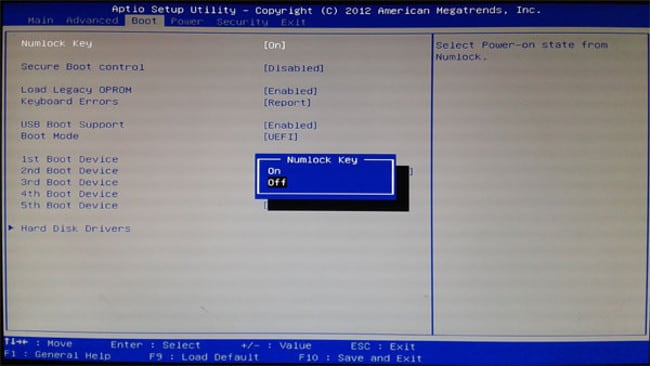
BIOS에서 Num Lock 활성화
NumLock 키를 눌러도 아무런 변화가 없으면 아마도 해당 기능이 BIOS에서 비활성화되어 있습니다 (그러나, 구형 마더 보드 모델에만 유효합니다). 그러나 모두 다음 단계에 따라이를 확인하십시오.
- 컴퓨터를 재부팅하십시오.
- 컴퓨터가 아닌 시스템 부팅의 시작 화면에서 “Del”또는 “F2″(마더 보드 모델에 따라 다름);
- 메뉴가 열리면 “Num Lock Status”옵션을 찾으십시오. 조금 다르게 부름);
- 존재하는 경우 문제가 있는지 확인하십시오 “온”;
- 그렇지 않은 경우 표시된 상태를 할당하십시오. 설정을 적용하고 재부팅하십시오.
이 단계를 수행 한 후 NmLk를 클릭하여 전환 적립해야합니다. Num Lock 키에 대한 자세한 내용을 읽을 수 있습니다. наsdelaicomp.ru / obzori / num-lock-chto-eto-takoe-na-klaviature.html
키보드가없는 숫자 키를 활성화하는 방법 디지털 블록
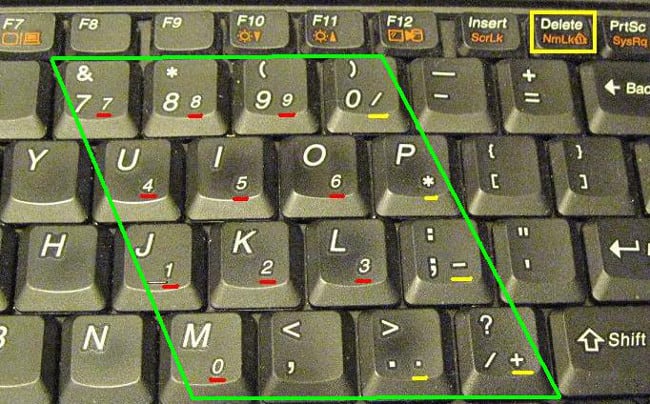
랩톱에서 Num Lock 사용
일부 키보드에는 숫자 키패드가 없습니다 오른쪽에. 그러나 일반적으로 제조업체는 사용자를 걱정하� 알파벳 키보드로 구현하십시오. 포함 여부는 키보드 모델이지만 대부분이 작업을 통해 수행 할 수 있습니다. 키 입력 : “Fn + NmLk”. 후 오른쪽 글자가 수행됩니다 모두 숫자 키패드의 기능을 수행하기 시작합니다. 동시에 시간, NmLk를 클릭하면이 키가 작동합니다 두 번째 모드는 디지털 장치에 제공됩니다. 그리� 알파벳 키보드의 기능을 복원하기 위해 “Fn + NmLk”를 다시 클릭해야합니다.
때때로 제조업체는 저장하기 위해 공간에 키보드에 NmLk 키를 전혀 장착하지 마십시오. 그런 디지털 장치로 전환하는 경우는 Fn + FN (기능 버튼 중 하나). 나는 당신이뿐만 아니라 배울 수 있기를 바랍니다 오른쪽 키보드의 숫자가 작동하지 않는 이유는 있지만 문제를 해결하십시오.
